解锁没有 Google 帐户的 Android 手机 [2022 指南]
哦,您忘记了您的 Android 解锁码,并且无法在线使用 Google 解锁。 没有什么比凝视你的手机更令人沮丧的了,因为它知道此时它本质上是一个镇纸。 除非你能解锁它,否则你的手机毫无用处,你所有的重要照片、短信和内容都被锁在你够不着的地方。 虽然现在,没有谷歌帐户什么都做不了。 但您可以先尝试重置您的 Google 帐户。
第 1 部分:如何使用 Google 帐户绕过 Android 设备上的锁定屏幕(Android 设备管理器)
即使您有 Google 帐户,如果您的手机未连接到互联网,您也无法访问它来解锁您的手机。 如果这听起来很熟悉,您可以随时尝试这种方法。
1.首先,导航到Android设备管理器页面。 您需要使用用于设置手机的 Google 帐户登录。
Android 设备管理器链接:http://www.google.com/android/devicemanager

2. 登录后,您将自动被重定向到 Android 设备管理器页面。 如果这是您第一次,请单击“接受”按钮。
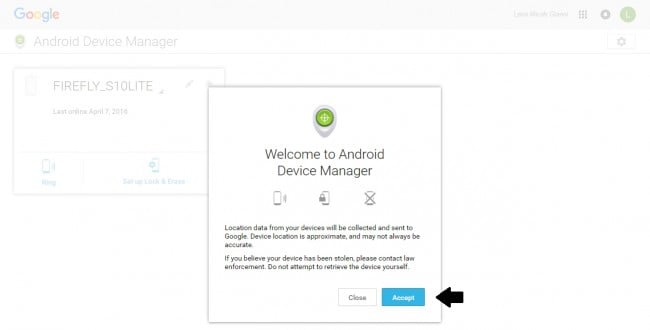
3. 将弹出注册到此 Android 帐户的所有设备的列表。 从此列表中选择有问题的设备。

4. Android 设备管理器将找到您的设备。 确保它已打开!
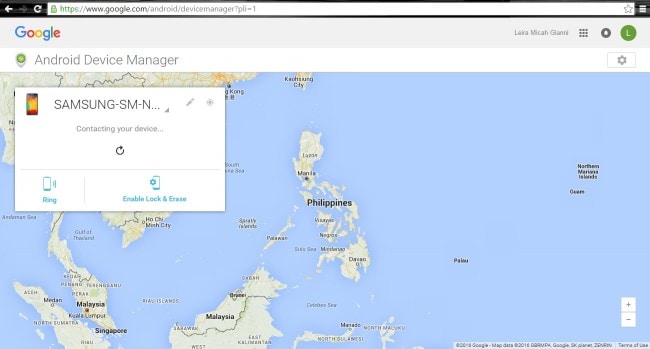
5. 定位后,您将有几个选项可供选择。 如果您不知道手机的位置,您可以从此屏幕呼叫它,但如果您知道它在哪里,请单击“启用锁定和擦除”选项。
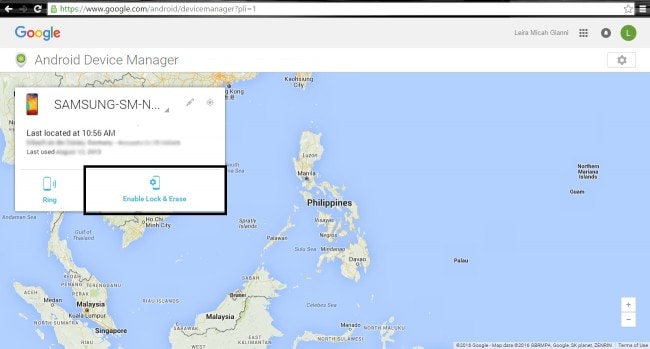
6.您的设备上会弹出一条通知; 确认它。
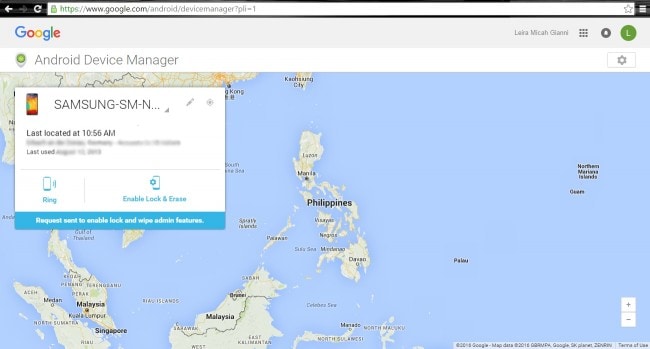
7.此时,您将被要求创建一个新的锁屏密码。 选择一个后,按“锁定”。
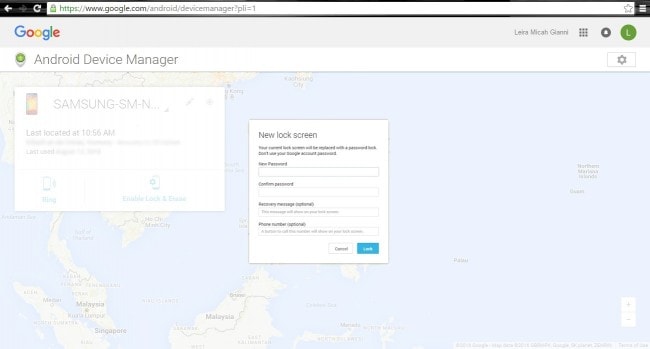
8. 现在,只需在您的设备上输入新密码,瞧! 它将打开,您可以恢复日常生活。
第 2 部分:如何在您的 Android 手机上重置您的 Google 帐户
如果您忘记了 Google 帐户密码,仍然可以解锁您的帐户并访问其中的信息。 以下是您在 Android 手机上解锁 Google 帐户的方法。
1. 在您的浏览器上,转到 Google 主页并尝试登录。您会失败,但这很好! 它将引导您进入下一步。

2. 由于您无法在登录页面上登录,您现在可以选择“帮助”链接。

3. 选择“忘记密码”选项。 系统将提示您输入您的电子邮件地址以继续。

4. 然后会出现两个选项:第一个是您的电话号码,另一个要求您提供备用电子邮件。

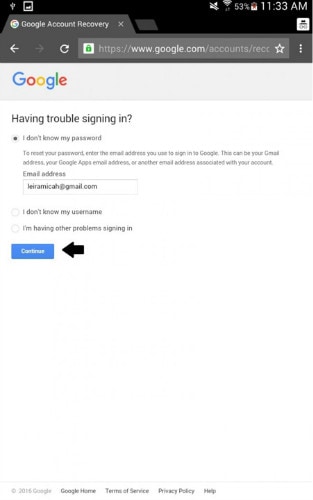
5. 输入任一选项,您将通过电子邮件、短信或运营商的电话收到验证码。 如果您选择输入备用电子邮件,此时您将收到有关如何访问“重置密码”页面的详细说明。

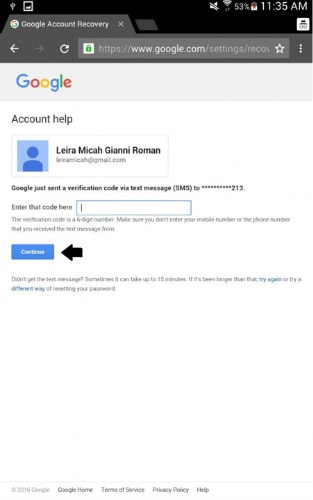
6. 一旦您被重定向到“重置密码”页面,您可以输入新的登录信息。
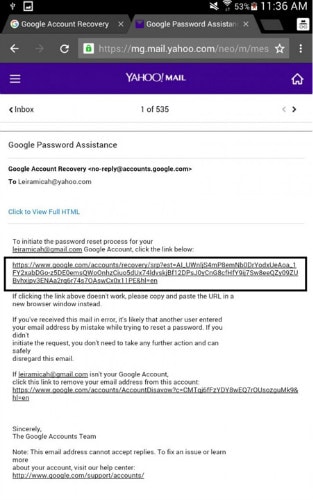
7. 最后,您可以在 Android 上解锁您的 Google 帐户! 单击“更改密码”按钮进行确认。 成功!
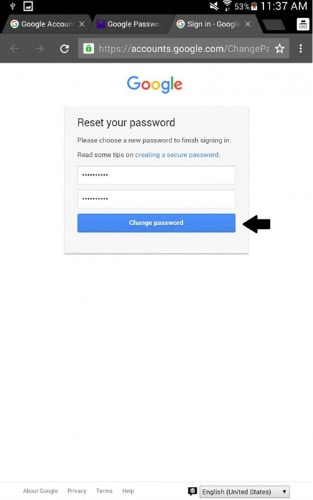
第 3 部分。如何使用 DrFoneTool 在 Android 上删除锁定屏幕
支持三星、LG、联想、小米等主流机型解除锁屏,部分老款三星机型可以解除锁屏,不丢失数据。 其他机型解锁后会清除数据。

DrFoneTool – 安卓锁屏移除
一键删除Android屏幕锁定
- 它可以删除 4 种屏幕锁定类型——图案、PIN、密码和指纹。
- 没有技术知识要求。 每个人都可以应付。
- 它将在几分钟内完成解锁过程。
如何使用 DrFoneTool 解锁:
步骤1: 安装 DrFoneTool 工具包并选择屏幕解锁。
打开屏幕解锁。

现在将您的 Android 手机与 PC 连接,然后从列表中选择设备型号。

步骤2: 激活下载模式。
将您的设备置于下载模式:
- 1.关闭安卓设备
- 2.同时按住音量减小键和电源键和home键
- 3.现在点击音量增加按钮启动下载模式

步骤3: 下载恢复包。

步骤4: 删除安卓密码

我们知道丢失或忘记您的 Android 锁码可能会非常痛苦,因此这些解决方案一定会让您重新焕发笑容,让您再次像往常一样使用手机。 如您所见,DrFoneTool 工具包是一种简单可靠的解锁 Android 手机的方法,但如果您认为 Google 选项更适合您的需求,您可以随时尝试。 无论您选择哪种解决方案,您锁定的 Android 手机都将立即重新启动并运行。

